
导读:对于办公职员来说,Excel是几乎每天都会接触的办公软件。在Excel中,有非常多的小技巧,学习这些小技巧需要不断的积累和应用,今天指北针就来给大家分享5个超实用的Excel技巧,让办公变得更加有效率。
文/芒种学院@指北针(ID:mongjoy)
Hi,大家早上好,这里是芒种学院。
在创建的学习社群中,有一些问题不断地被重复提出,我们总结了近半年来大家使用频率非常高的一些Excel办公技巧,今天整理成推文分享给大家,共5个。希望能在Excel办公方面帮助大家~
01 Excel公式转数值
这是一个被经常提起的话题,仍然有大部分同学不会将Excel公式转换成数值,其实非常简单,复制单元格内容之后,右击,选择值进行复制粘贴即可,操作动图如下:
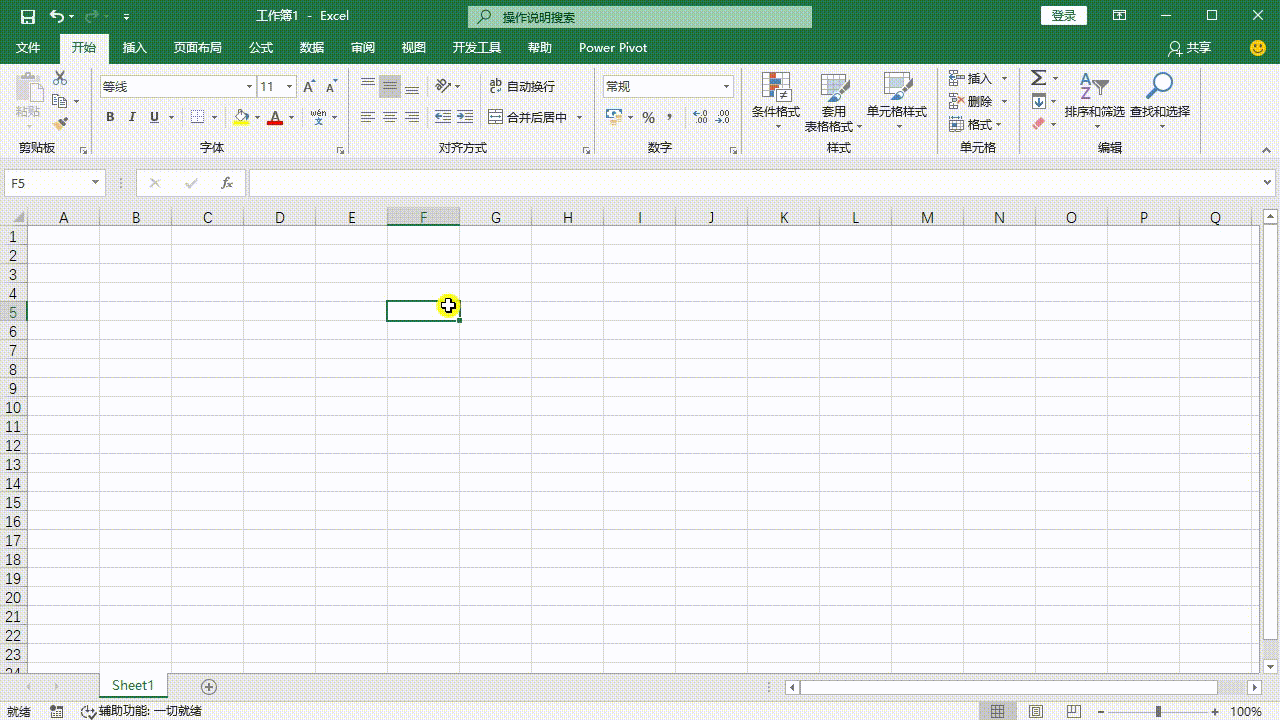
02 单元格内容拆分多行
在平时的办公中,我们会将很多文字复制粘贴到同一个单元格里,入门如何快速将单元格内容拆分成多行,在多个单元格里展示出来呢?
其实操作非常简单:选中单元格文本复制,注意下这里并不是复制单元格,然后右击,选择文本格式粘贴即可,操作动图如下:
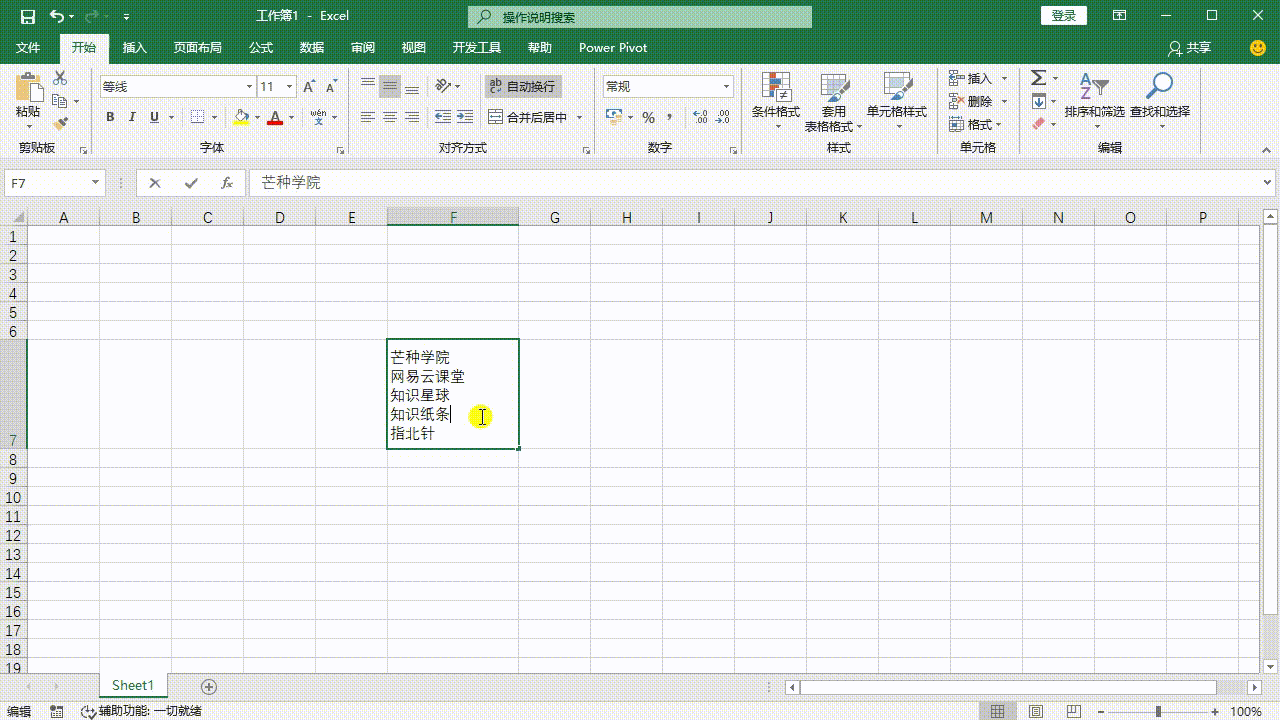
03 将不标准日期转标准日期
不标准日期是很多同学都会碰到的一个问题,大部分同学认为类似“2019.10.10”或者“2019/10.10”这种格式的数据Excel会识别成日期,其实这是错误的,Excel单纯会将这类数据识别成文本,那么怎么快速将各种不规范的日期转换成标准的日期呢?
选中数据区域,在数据选项卡下选择分列,操作到最后一步,选择日期格式即可,操作动图如下:
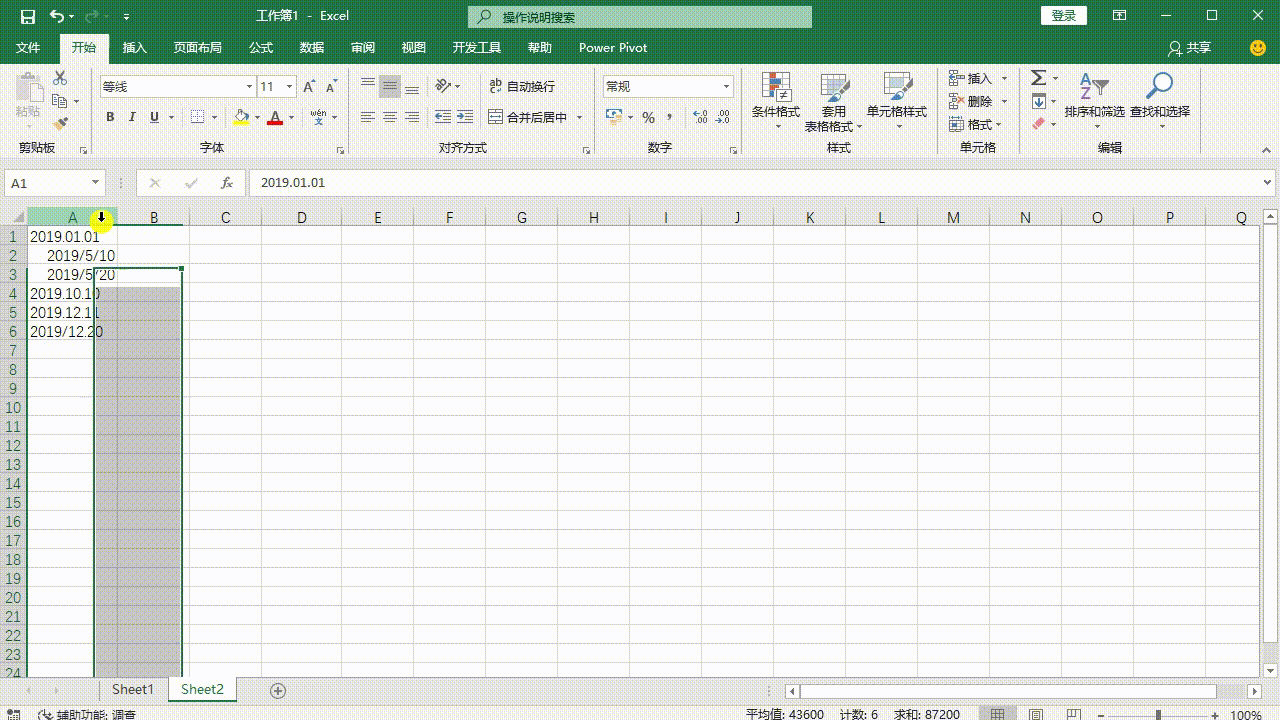
04 快速打勾打叉
打勾打叉在Excel表单类文档中出现的频率非常高,除了插入输入法中的特殊符号,其实还有一种便捷的办法。
选中目标区域,将字体修改为“wingdings 2”,接着输入大写“R”为打勾,输入大写“S”为打叉,操作动图如下:
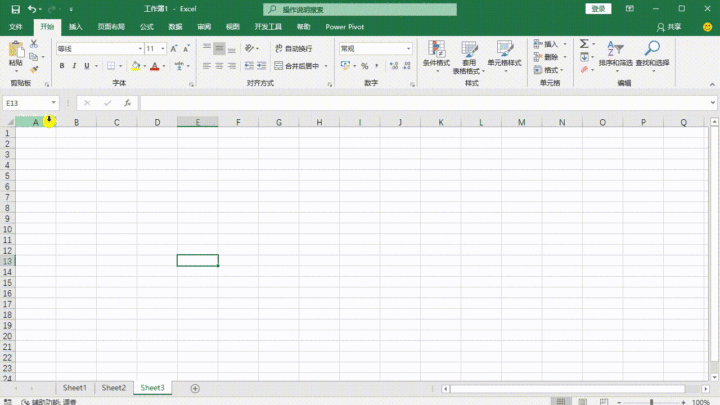
05 防止数据重复录入
录入数据是一件非常繁琐的事情,有时候会一不小心录入了相同的数据,那么在Excel中怎么防止录入重复数据呢?其实非常简单。
选中数据区域,点击数据选项卡下的数据验证,选择自定义,输入公式=COUNTIF(A:A,A1)=1,点击确定即可,操作动图如下:
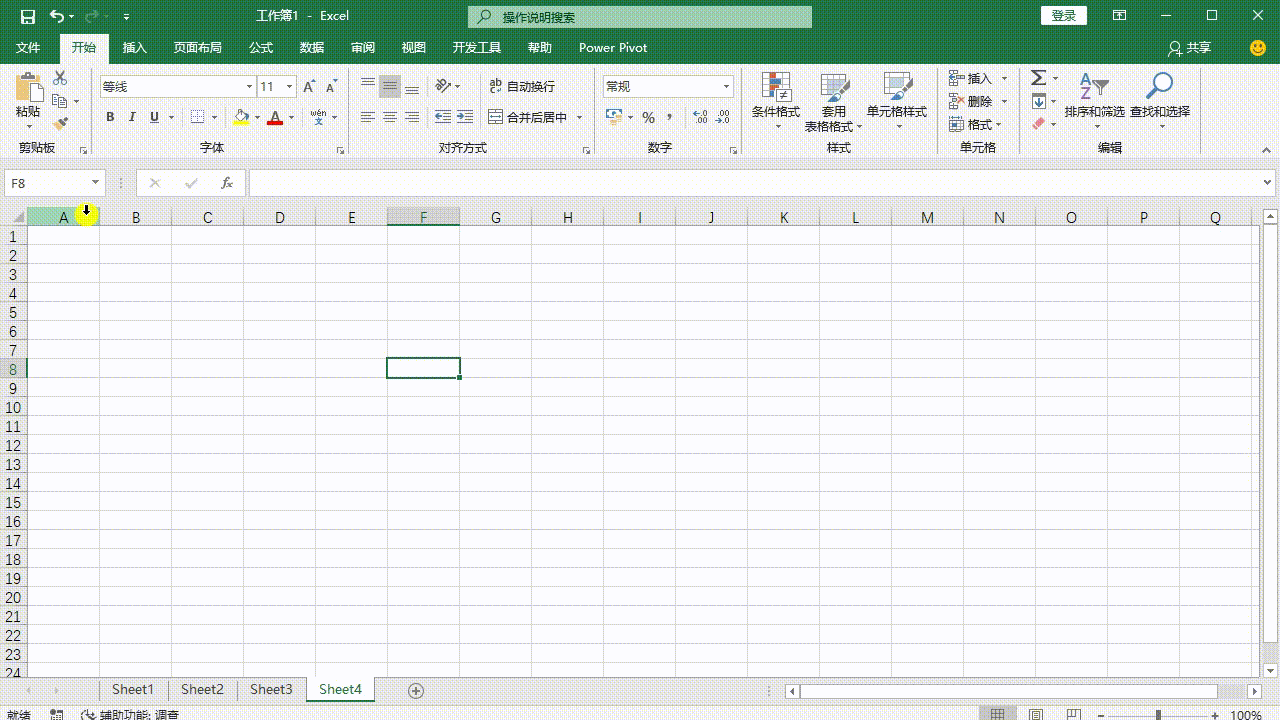
关于Excel中的几个高频办公技巧就先分享到这里了,你学会了么?欢迎分享给更多需要的人,那下次再见啦,操作过程中碰到问题或者还有想学习的Excel技巧,欢迎在评论区留言~
顺手点个赞,是一种美德。
提醒一下:更多精彩的文章,欢迎大家关注我的公众号芒种学院,这是一个以Office、职场教程分享为主的公众号。在公众号对话框回复【知乎礼包】,有一份知乎粉丝的大礼包送给你。
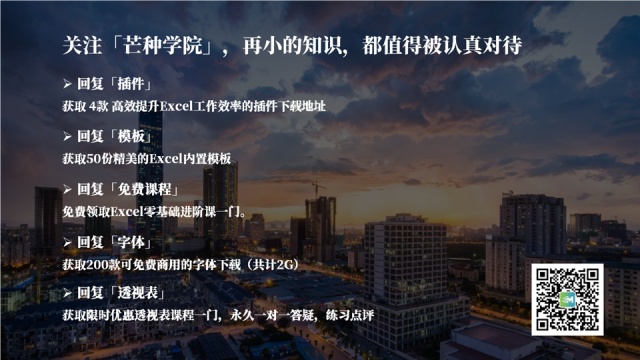









:开启net.tcp端口)


![Sgen.exe: Speed up XmlSerializer's Startup Performance [.NET 2.0, XML Serialization]](http://pic.xiahunao.cn/Sgen.exe: Speed up XmlSerializer's Startup Performance [.NET 2.0, XML Serialization])






使用)